DCOM設定変更による問題の再現手順
本記事では、特定のDCOM設定変更によって発生するエラーについて、その再現手順を説明します。この手順に従うことで、システムエラーがどのように発生するかを確認することができます。
1. DCOM構成ツールを起動
まず、スタートメニューから「ファイル名を指定して実行」を選択します。次に、dccomcnfgと入力し、「OK」をクリックします(図1参照)。
![[挿入する画像: 図1] [挿入する画像: 図1]](/upload/images/202410150437277221.png)
2. コンポーネント サービスを開く
「コンポーネント サービス」が表示されたら、「マイ コンピューター」項目を右クリックし、「プロパティ」を選択します(図2参照)。
![[挿入する画像: 図2] [挿入する画像: 図2]](/upload/images/202410150440447302.png)
3. DCOMセキュリティの設定を確認
「マイ コンピューターのプロパティ」が表示されたら、DCOMの通信プロパティを有効にします。また、認証レベルや偽装レベルを確認し、「匿名」などを選択することができます(図3参照)。
![[挿入する画像: 図3] [挿入する画像: 図3]](/upload/images/202410150441304689.png)
4. DCOM設定変更の確認メッセージ
設定を変更すると、システム全体に影響が出る可能性があるという警告メッセージが表示されます。この時点で「はい」を選択し、設定を反映させます(図4参照)。
![[挿入する画像: 図4] [挿入する画像: 図4]](/upload/images/202410150442111910.png)
5. システムエラーの発生
最後に、設定変更によりシステムが不安定になり、スタックベースのバッファーオーバーランエラーが発生する場合があります。このエラーメッセージは次のように表示されます(図5参照)。
![[挿入する画像: 図5] [挿入する画像: 図5]](/upload/images/202410150442483203.png)
これで、DCOM設定の変更によって再現できる問題の手順が完了です。
この設定の変更は慎重に行い、問題が発生した場合は元の設定に戻すのがお勧めです。

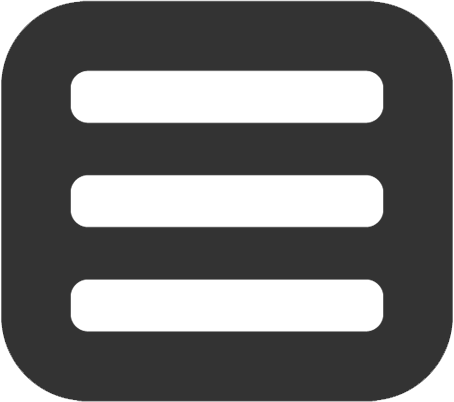
Today's comments have reached the limit. If you want to comment, please wait until tomorrow (UTC-Time).
There is 05h43m15s left until you can comment.